

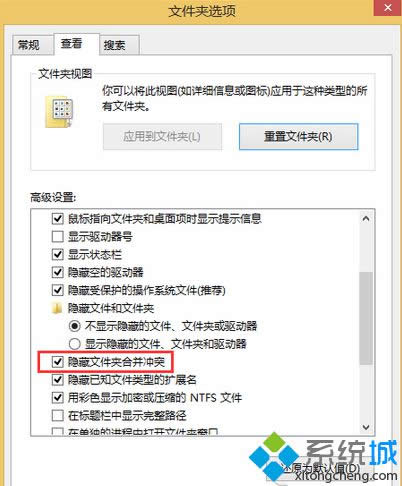
|
Windows 8是美国微软开发的新一代操作系统,Windows 8共有4个发行版本,分别面向不同用户和设备。于2012年10月26日发布。微软在Windows 8操作系统上对界面做了相当大的调整。取消了经典主题以及Windows 7和Vista的Aero效果,加入了ModernUI,和Windows传统界面并存。同时Windows徽标大幅简化,以反映新的Modern UI风格。前身旗形标志转化成梯形。 Win8.1系统中如果复制同名文件或文件夹,会弹出“此位置已经包含同名文件”或者“此目标已包含名为 XXX 的文件夹”的提示,询问我们是否覆盖或合并。可是有时候Win8.1复制同名文件夹不提示“此位置已经包含同名文件”怎么回事呢?可能是文件夹选项被一些第三方软件修改后,该提示将不再显示,会直接覆盖,该如何解决呢?一起看看下面教程吧。
操作步骤: 1、按Win+E键打开资源管理器,点击上面的查看 → 选项;
2、在打开的文件夹选项窗口,切换至“查看”项,取消勾选“隐藏文件夹合并冲突”,点击确定即可。
以上内容就是Win8.1复制同名文件夹不提示“此位置已经包含同名文件”的解决方法,用户在使用资源管理器类的第三方工具需要谨慎查看其功能,避免发生此类事情发生。 Windows 8是对云计算、智能移动设备、自然人机交互等新技术新概念的全面融合,也是“三屏一云”战略的一个重要环节。Windows 8提供了一个跨越电脑、笔记本电脑、平板电脑和智能手机的统一平台。 |
温馨提示:喜欢本站的话,请收藏一下本站!